win10网卡设置1gb全双工 Win10网络设置全双工模式步骤
更新时间:2024-04-03 14:53:25作者:jiang
Win10系统中,网卡设置1GB全双工模式能够提升网络连接速度和稳定性,让用户在使用网络时更加流畅和高效,想要设置全双工模式,只需要按照简单的步骤操作即可完成,让网络连接变得更加顺畅。在日常使用中合理设置网络参数是非常重要的,可以有效提升网络性能和用户体验。通过调整网卡设置,让网络连接更加快速稳定,是提升工作效率和生活质量的重要一步。
具体步骤:
1.在Windows10系统桌面,右键点击桌面左下角的开始按钮 ,在弹出菜单中选择“属性”菜单项
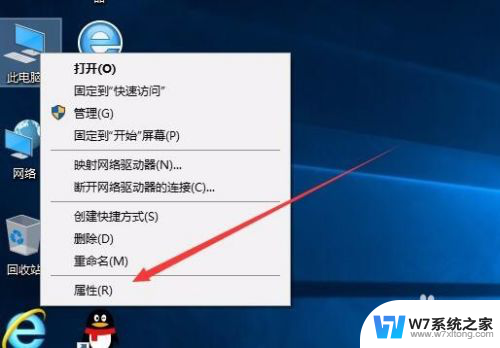
2.在打开的系统属性窗口中,我们点击左侧的设备管理器快捷链接
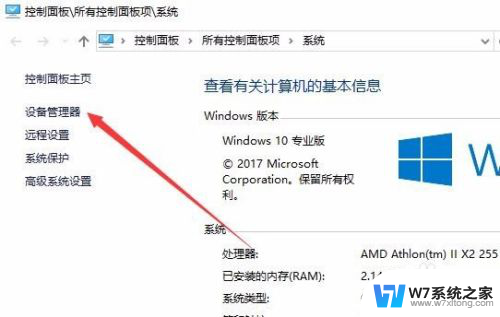
3.这时会打开设备管理器窗口,在这里找到网络适配器一项。展开网络适配器菜单后,就可以看到我们的网卡驱动程序
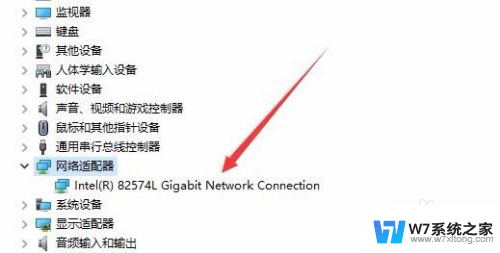
4.双击网卡驱动程序,打开网卡属性窗口,点击上面的“高级”标签
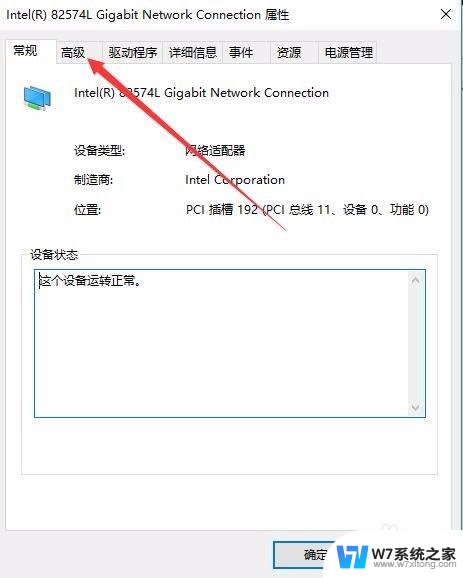
5.在打开的窗口点击属性列表中的Speed &Duplex一项
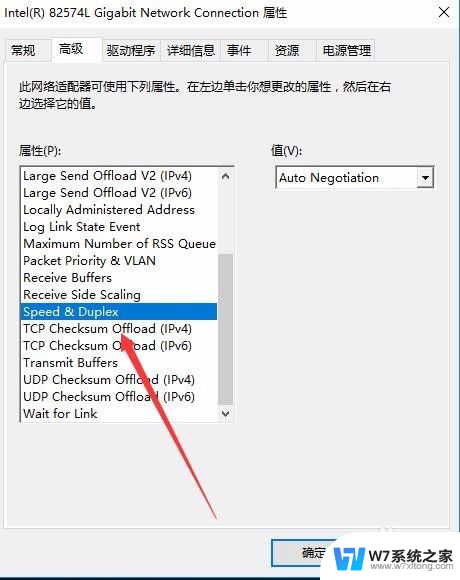
6.在右侧值下拉列表中选择100Mbps Full Duplex即可,最后点击确定按钮。重新启动电脑后网卡就以全双工模式来运行了。
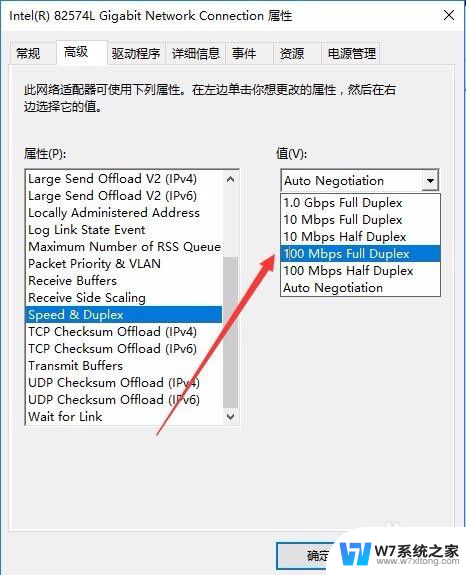
以上就是win10网卡设置1gb全双工的全部内容,如果你遇到了这种情况,你可以根据我的操作步骤来解决,非常简单快速。
win10网卡设置1gb全双工 Win10网络设置全双工模式步骤相关教程
-
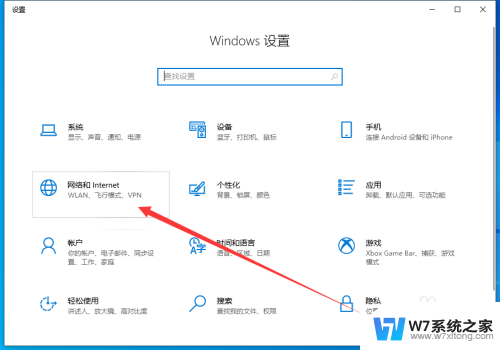 win10保护设置怎么打开 win10电脑启动网络保护模式的步骤
win10保护设置怎么打开 win10电脑启动网络保护模式的步骤2024-03-31
-
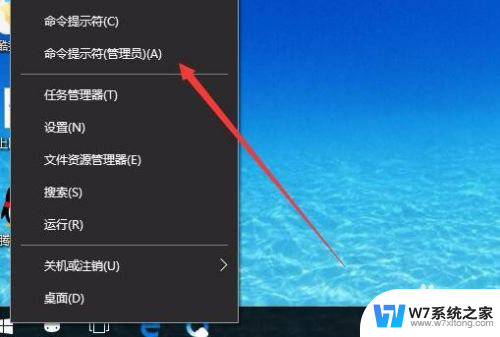 win10重置网络配置命令 win10 cmd命令重置网络设置步骤
win10重置网络配置命令 win10 cmd命令重置网络设置步骤2024-04-08
-
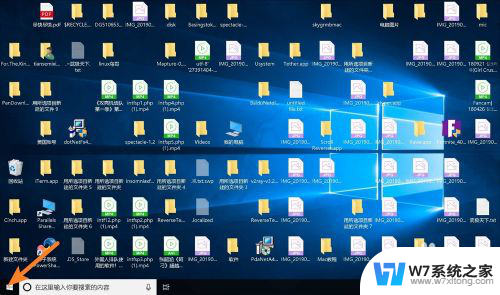 win10设置双系统启动项 win10双系统引导设置步骤
win10设置双系统启动项 win10双系统引导设置步骤2024-07-01
-
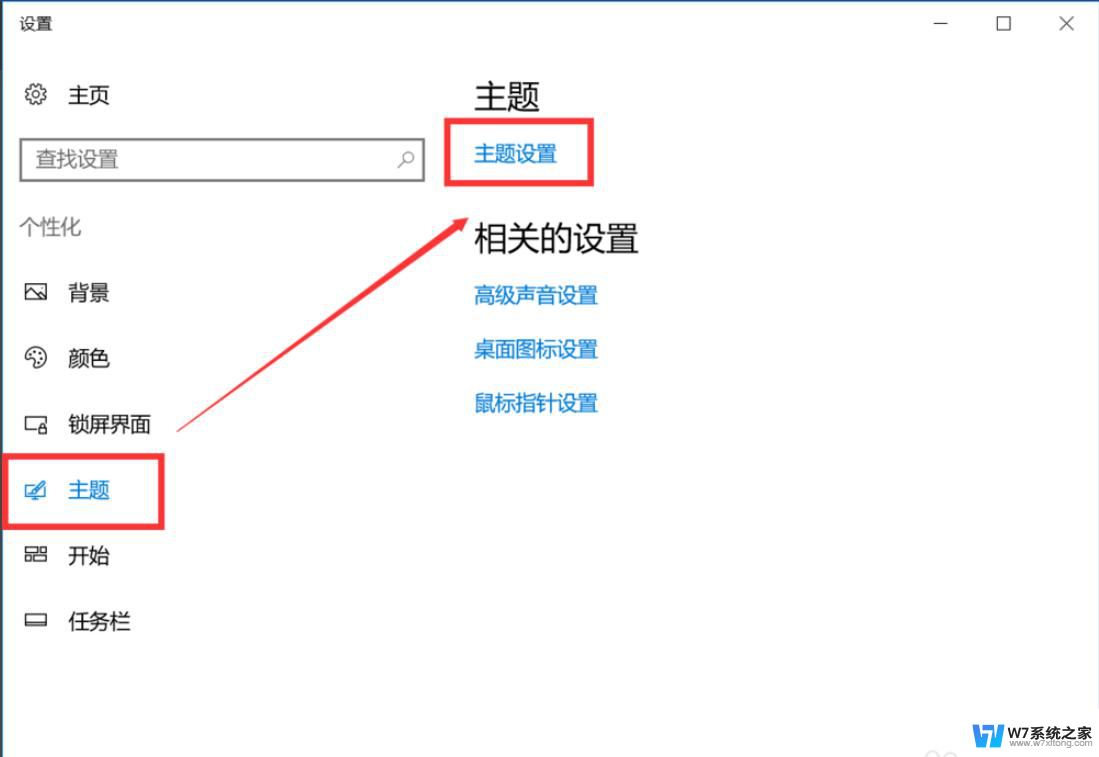 win10怎么设置桌面满屏 电脑屏幕全屏模式设置步骤
win10怎么设置桌面满屏 电脑屏幕全屏模式设置步骤2024-09-15
- win10重置网络设置在哪里 Win 10网络重置步骤
- win10如何设置兼容模式 Win10兼容模式设置步骤
- win10网络时间设置 win10系统时间设置自动同步互联网时间方法
- 电脑用上网卡如何设置 Win10网络设置优化方法
- win10显示全屏时间 Win10全屏展示模式设置指南
- 进去安全模式按哪个键 win10开机按f8进入安全模式操作步骤
- win10如何打开无线网络连接 如何打开无线网络设置
- w10系统玩地下城fps很低 地下城与勇士Win10系统卡顿怎么办
- win10怎么设置两个显示器 win10双显示器设置方法
- 戴尔win10系统怎么恢复 戴尔win10电脑出厂设置恢复指南
- 电脑不能切换窗口怎么办 win10按Alt Tab键无法切换窗口
- 新买电脑的激活win10密钥 如何找到本机Win10系统的激活码
win10系统教程推荐
- 1 新买电脑的激活win10密钥 如何找到本机Win10系统的激活码
- 2 win10蓝屏打不开 win10开机蓝屏无法进入系统怎么办
- 3 windows10怎么添加英文键盘 win10如何在任务栏添加英文键盘
- 4 win10修改msconfig无法开机 Win10修改msconfig后无法启动怎么办
- 5 程序字体大小怎么设置 Windows10如何调整桌面图标大小
- 6 电脑状态栏透明度怎么设置 win10系统任务栏透明度调整步骤
- 7 win10怎么进行系统还原 Win10系统怎么进行备份和还原
- 8 win10怎么查看密钥期限 Win10激活到期时间怎么查看
- 9 关机后停止usb供电 win10关机时USB供电设置方法
- 10 windows超级用户名 Win10怎样编辑超级管理员Administrator用户名